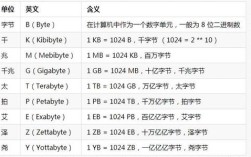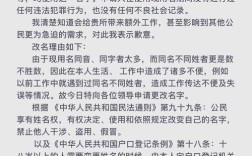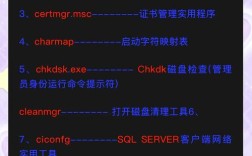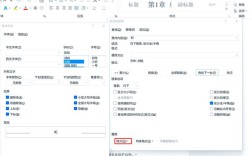在Windows操作系统中,使用cmd命令查找文件夹是一项基础且实用的技能,尤其对于需要批量处理文件或快速定位特定目录的用户而言,通过命令提示符(cmd)的强大功能,可以高效地完成文件夹查找任务,而无需依赖图形界面的资源管理器,以下是关于cmd命令查找文件夹的详细方法和技巧。
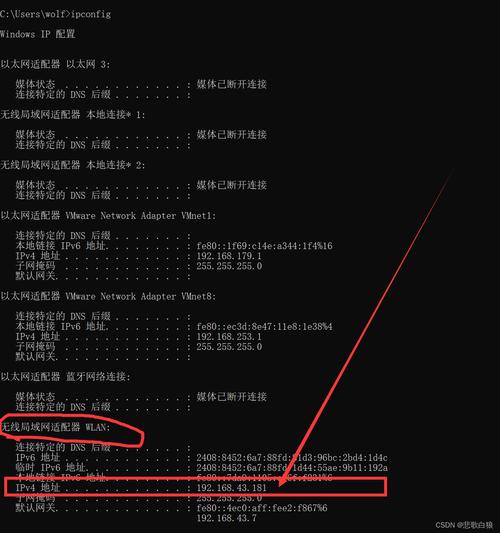
最常用的查找文件夹命令是dir。dir命令用于显示目录中的文件和子目录列表,其基本语法为dir [路径] [参数],要在当前目录下查找所有文件夹,可以输入dir /ad,其中/a表示显示具有指定属性的文件和目录,d代表目录,如果需要在指定路径下查找,如D:\Documents,则输入dir D:\Documents /ad。dir命令还支持通配符,如(匹配任意数量的字符)和(匹配单个字符)。dir D:\* /ad /s可以搜索D盘下所有一级文件夹,而dir D:\Doc* /ad则查找以“Doc”开头的文件夹。
若需要更精确的查找,可以使用where命令。where命令主要用于定位可执行文件,但结合参数也能用于查找文件夹。where /r D:\ *.txt会搜索D盘下所有包含“.txt”文件的文件夹路径。where命令更适用于查找文件,对于纯文件夹查找,dir命令更为直接。
另一个强大的工具是tree命令,它可以以图形化方式显示驱动器或目录路径的层级结构,其基本语法为tree [路径] [参数]。tree D:\ /f会显示D盘的完整目录树,并包含所有文件和文件夹,若仅显示文件夹,可结合find命令过滤结果,如tree D:\ | find " "(注意:此方法可能不完全准确,需根据实际情况调整)。
对于需要递归查找子目录的情况,dir命令的/s参数非常实用。dir /s /ad D:\Users会从D:\Users目录开始,递归显示所有子文件夹,若要查找特定名称的文件夹,可结合find命令,如dir /s /ad D:\ | find "target_folder",target_folder”为目标文件夹名称。

for命令结合dir可以实现更复杂的查找逻辑。for /d %i in (D:\*) do @echo %i会列出D盘下所有一级文件夹的完整路径,若要递归查找,可使用for /r %i in (target_folder) do @echo %i,但需注意for /r默认用于查找文件,需结合dir命令调整。
在实际操作中,可能需要将查找结果保存到文本文件中以便分析,此时可以使用重定向符号>。dir /s /ad D:\ > folder_list.txt会将结果保存到当前目录的“folder_list.txt”文件中,若需要追加结果而非覆盖,可使用>>符号。
以下是部分常用dir命令参数的总结:
| 参数 | 功能描述 |
|---|---|
/a |
显示具有指定属性的文件和目录 |
/ad |
仅显示目录 |
/s |
递归搜索子目录 |
/b |
使用简单格式(仅文件名和目录名) |
/o |
排序输出(如按名称、大小等) |
dir /ad /s /b D:\ > sorted_folders.txt会以简单格式递归列出D盘所有文件夹,并按名称排序后保存到文件中。
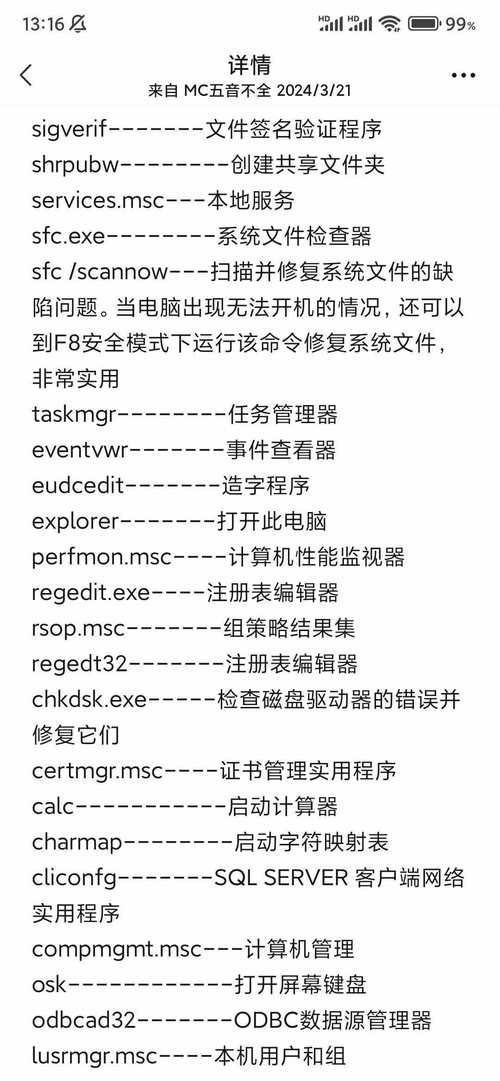
需要注意的是,cmd命令区分大小写,但Windows文件系统默认不区分路径大小写,若路径中包含空格,需用引号括起来,如dir "D:\Program Files" /ad。
对于需要跨网络驱动器或映射驱动器的查找,cmd同样支持。dir /ad \\server\share可以查找网络共享目录下的文件夹,但需确保用户具有相应的访问权限。
若文件夹名称包含特殊字符(如&、等),需在命令中使用脱字符^进行转义,或在路径外层加引号。dir "D:\Folder&Name" /ad。
若需查找最近修改的文件夹,可结合dir的/t参数(如/t:w按修改日期排序)和sort命令。dir /ad /t:w D:\ | sort会按修改日期排序显示文件夹列表。
相关问答FAQs:
-
问:如何通过cmd查找包含特定关键词的文件夹名称?
答:可以使用dir命令结合find或findstr。dir /ad /s D:\ | find "keyword"会在D盘递归查找文件夹名称中包含“keyword”的目录,若需区分大小写,使用findstr,如dir /ad /s D:\ | findstr /i "keyword"(/i表示不区分大小写)。 -
问:如何将查找的文件夹列表导出到Excel文件?
答:可通过重定向将结果保存为CSV格式,再用Excel打开。dir /ad /s /b D:\ > folder_list.csv,其中/b参数输出简单格式,便于Excel解析,若需包含更多属性(如大小、日期),可省略/b参数,并手动调整CSV格式。